Så här torkar du en hårddisk på din dator på ett säkert sätt

Tänker du ge en gammal hårddisk till en vän eller ta den till återvinning? Var försiktig. När du tar bort en fil på en mekanisk enhet är det inte riktigt borta, åtminstone inte fysiskt. Ditt filsystem markerar platsen som upptas av filen som "ledigt utrymme", varför du ibland kan återställa raderade filer.
RELATERAD: Varför borttagna filer kan återställas och hur du kan förhindra det
Med tillräcklig användning kommer nya filer att skriva över dina raderade filer, vilket gör dem svårare att återställa. Däremot är dina filer inte fysiskt borta. Som ett resultat är det väldigt viktigt att du torkar en mekanisk enhet säkert innan den lämnas eller återanvänds.
Om du är en Mac-användare kan Diskverktyget skriva slumpmässig information över en hel enhet. Ett enkelt pass med slumpmässiga data kommer att följa upp mest återställningsprogram, men om du är lika paranoid som den amerikanska regeringen kan du också köra flera pass.
OBS! Det är inte riktigt nödvändigt att skriva över filer på en SSD med TRiM-aktiverad ; din Mac tar redan bort filer helt för att säkerställa snabba skrivhastigheter senare. Detta är mycket viktigare för mekaniska enheter med spinnplattor.
För att torka din mekaniska enhet, öppna Diskverktyget, som hittar du i Program> Verktyg.
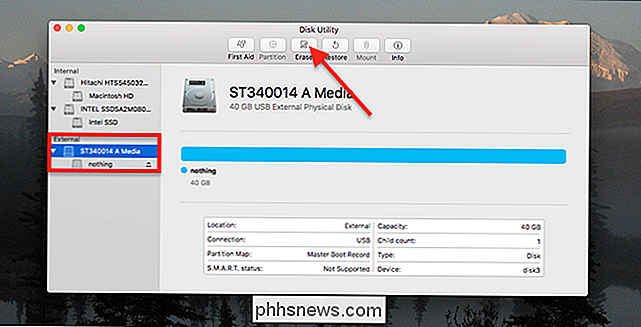
Anslut den enhet som du vill radera, klicka sedan på den i sidofältet. Se till att du klickar på den enhet som du vill radera säkert : du vill inte radera någon annan hårddisk av misstag! När du är klar klickar du på "Radera" -knappen.
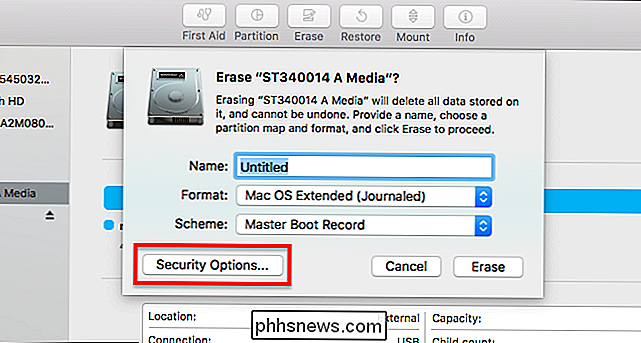
Dialogrutan raderas upp. Klicka på knappen "Säkerhetsalternativ" längst ner. Du får se en glidskala med fyra alternativ:
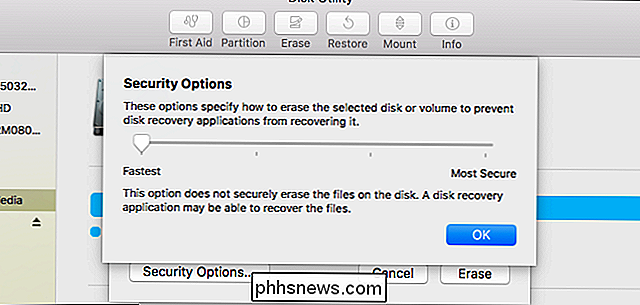
Det första alternativet, "Snabbaste", tar bort partitionen men lämnar alla filer orörda. Det är inte vad vi vill, så låt oss flytta reglaget. Den första hakan till höger om "Snabbaste" skriver över hela enheten med slumpmässiga data en gång; tredje gången, tre gånger.
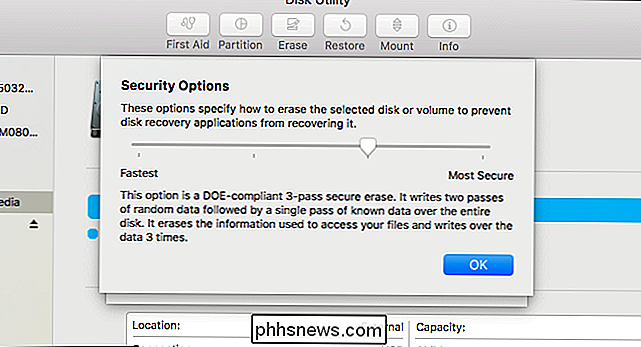
RELATERAD: Du behöver bara torka en skiva en gång för att på ett säkert sätt radera det.
Som vi har diskuterat tidigare behöver du nog bara ett pass, åtminstone med moderna hårddiskar . Men tre pass är vad US Department of Energy använder för att säkert ta bort sina filer. Pentagon är ännu mer paranoid: de använder sju pass.
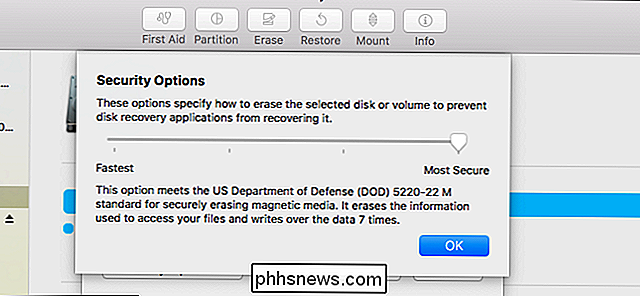
Sju passerar kommer att ta lång tid, och även tre pass kommer att ta minst en timme, så använd endast dessa alternativ om du verkligen är verkligen paranoid.
När du har valt hur många wipes du vill köra, klicka på "OK" och klicka sedan på "Radera" tillbaka vid den inledande prompten. Din Mac börjar börja torka enheten.

Processen tar ett tag, speciellt om du har valt tre eller sju pass. Beroende på hastighet och storlek på enheten kan en sju-pass-körning ta över en dag, så starta inte processen om du behöver ta din bärbar dator någonstans senare på dagen.
Om du verkligen pressas för tiden finns det enklare sätt att se till att dina gamla data inte kan nås som en hydraulisk press.
Om du inte har en hydraulisk press ska en hammare göra tricket snyggt. Båda metoderna kan ha negativ inverkan på drivrutins prestanda, men är mycket effektiva för att hindra filåtervinningsinsatser.

Så här byter du ditt Twitter-lösenord
Du bör använda ett starkt lösenord för varje viktig webbtjänst du har. Medan Twitter kanske inte är där uppe med Facebook när det gäller de personuppgifter som är kopplade till ditt konto, kan du fortfarande använda Twitter för viktiga saker eller koppla den till andra konton. Om du tycker att ditt lösenord kan vara starkare, så är det här hur man ändrar det.

Ska jag hålla min Techs serienummer privat?
Varje elektronisk enhet du äger, din telefon, bärbar dator, mus, tangentbord och alla andra tekniker har ett unikt serienummer. Men är dessa nummer bäst bevarade privata, som lösenord, eller är det bra om någon annan ser dem? Vad är ett serienummer? Ett serienummer är en unik identifierare som tilldelats en enhet under tillverkningsprocessen.



